1. Створення макета для лазерного різання Отже, Ви збираєтеся зробити макет виробу, яке хочете вирізати на лазерному верстаті. Як це зробити?
Припустимо, Ви хочете виготовити партію номерків для гардероба.
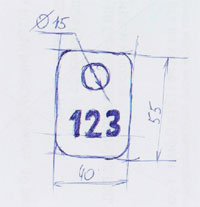
Тепер можна приступити до макету в CorelDraw.
Спочатку створимо саму форму номерки: це прямокутник з округленими краями і окружність для отвори:
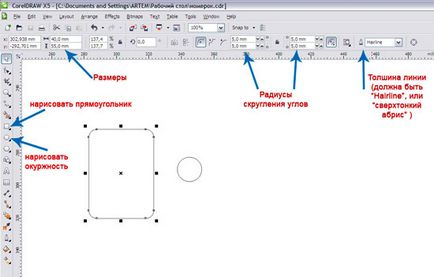
Особлива увага: Товщина лінії - Hairline, або «надтонкий абрис» в русифікованої версії. Заливки - немає. Колір лінії - чорний.
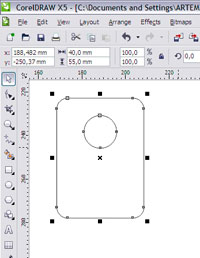
Тепер перетягніть коло на прямокутник, в те місце, де має бути отвір. Щоб вирівняти отвори по центру, виділіть і прямокутник і коло, і натисніть латинську клавішу «С» (або Arrange -> Align and Distributive -> Align center).
Тепер можна об'єднати всі в одну криву: виділіть все і натисніть ctrl + L
Усе. Макет номерки готовий, і можна вже зберігати і різати, але нам ще потрібно награвірован номер. Та й робити їх по одному занадто довго.
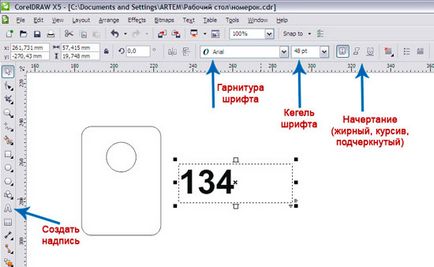
Створивши номер потрібного розміру, розмістіть його на номерки.
Ми не плануємо робити один номерок, нам потрібно, припустимо, 35. І робити їх по одному - занадто довго, простіше відразу зробити макет на всі 35 штук.
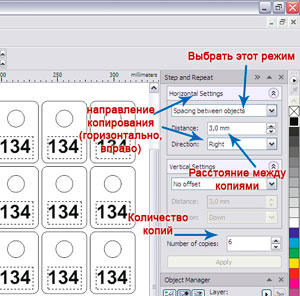
І, звичайно, можна вручну намалювати все 35 штук, але простіше скопіювати наш номерок 34 рази, а ще простіше скористатися функцією Step and Repeat (Edit-> Step and Repeat або просто натиснути ctrl + shift + D)
У який з'явився докері (бічному вікні) введіть параметри копіювання: спочатку 6 копій по горизонталі, а потім вийшла рядок ще 4 рази скопіювати вниз.
Тепер у нас є 35 номерків з однаковими номерами. А потрібні різні: від 1 до 35. Так що вручну змінюємо текст на всіх номерках.
Особлива увага: мінімальна відстань між об'єктами залежить від матеріалу, але в жодному разі не долен бути менше 1-1,5 мм. Детальніше - в другій частині, нижче.
Отже, тепер у нас є макет номерків. Однак, цей макет не підходить для роботи на лазерному верстаті, тому що не відповідає ряду вимог.
2. Підготовка макета для завантаження в лазерний верстат Умови для підготовки файлів в до лазерного різання й гравірування:
Файл повинен складатися з крівих.Все числа у нас на номерках написані шрифтами, і їх необхідно перевести в крівие.Виберіте всі об'єкти рамкою і клацніть правою кнопкою -> Convert to Curves (або просто натисніть ctrl + Q).
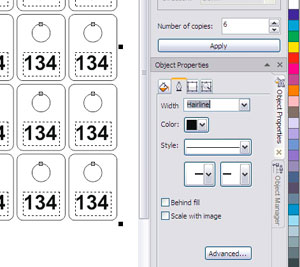
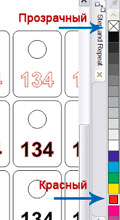
Мінімальна відстань між об'ектамі.Ніже представлена таблиця мінімальних зазорів між деталями. Товщина матеріалу Мінімальний зазор Менше 1 мм, тканини або папір / картон 1,5 мм Менше 1 мм, пластик 2 - 2,5 мм 1-3 мм 3-4 мм 3-6 мм 4-4,5мм Більше 6 мм 5 мм і більше Порушення цих норм призведе до деформації краю різу.
Також кілька важливих правил:
У файлі все лінії не повинні бути прозорими В файлі повинна бути одна сторінка, або всі фігури для різання повинні бути розміщені на першій. Всі контури повинні бути замкнуті (якщо, звичайно, це можливо) у випадку з різкою, і вони повинні бути обов'язково замкнуті в разі гравіювання (гравірування незамкнутих ліній може бути здійснена тільки у вигляді різання НЕ наскрізь). Модель повинна бути виконана в масштабі 1: 1, тобто в натуральну величину. Якщо ви плануєте замовити гравіювання, пам'ятайте: мінімальний розмір символу тексту - 1 * 1 мм. Якщо для Вас дуже важлива точність (наприклад, при виготовленні збірних конструкцій), враховуйте, що товщина променя становить 0,1, тобто якщо в файлі отвір діаметром 5 мм, то на практиці він вийде 5,1 мм. Якщо всі ці умови дотримані - тоді файл готовий до роботи. Можна запустити різання прямо з Corel, попередньо встановивши спеціальний плагін, або ж зберегти файл у форматі .plt і завантажити його в спеціалізовану програму LaserCut, що йде разом з верстатом.
3. Дрібні хитрощі Як підготувати файл так, щоб порізати швидше? На малюнку видно деякі хитрощі.
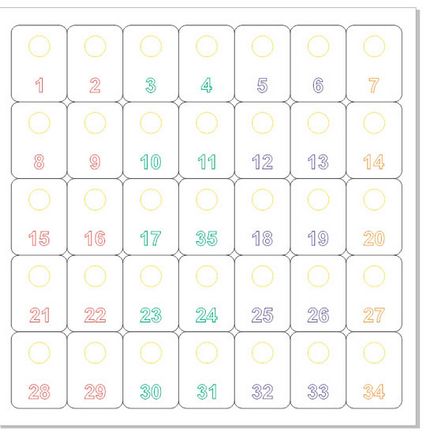
Зрощування контуров.Деталі можуть стикатися впритул і мати загальну стінку. Наприклад, наші номерки. У номерки 9 загальна стінка з чотирма іншими номерками, тобто всі його стінки можна видалити, залишивши лише округлені угли.Такой підхід зменшує метраж різу майже на третину. І економить матеріал. Колірна градація гравіровкі.Лазерная гравірування робиться через підрядник: головка проходить рядок зліва направо, а потім піднімається вгору і проходить наступний рядок. Навіщо ж ми розфарбували цифри різними кольорами? Щоб вкоротити рядок. Адже верстат не почне гравірувати новий колір, поки не закінчить старий. Тобто якщо залити їх одним кольором, то головка буде проходити відстань уздовж всього листа, а якщо зробити як на малюнку, то вона спочатку буде коливатися між першими двома стовпцями номерів, потім - між третім і четвертим, тобто відстань між другим і третім проходити вже не будет.Такой підхід може скоротити час гравіювання вдвічі, а адже гравірування може займати до декількох годин. Порядок резкіРазнимі квітами можна також позначати і фрагменти різання, що визначити черговість різання. Наприклад, у нас отвір виділені жовтим, і ріжуться окремим циклом, спочатку. Зроблено це для того, щоб виключити можливість шлюбу: якщо спочатку вирізати зовнішній контур, то номерок може випасти з листа і отвори в ньому вже не прорежется.Также різні кольори можна використовувати, наприклад, для різних налаштувань потужності різання: наскрізь і не наквозь. Також різні кольори можна включати і вимикати: зараз ми ріжемо червоний синій і жовтий контур, а в наступний візит відключає червоний і ріжемо тільки синій і жовтий.
2 thoughts on "Як підготувати файл в CorelDraw для лазерного різання і гравіювання на лазерному верстаті? "
СпасиБо за докладну статтю.